在本篇文章中,鸿哥将会为大家详细讲解如何利用手机配置TP-Link TL-WA933RE无线扩展器。
当通过手机来配置TL-WA933RE扩展器时,请依照以下步骤执行。
1、确认需要扩展的无线信号
2、手机连接至TL-WA933RE的信号
3、配置TL-WA933RE无线扩展器
4、调整TL-WA933RE的放置位置
温馨提示:
TP-Link TL-WA933RE无线扩展器能够使用笔记本电脑、平板电脑以及手机来进行设置。
使用笔记本电脑配置TL-WA933RE无线扩展器的方法,请查阅下面这篇教程:

一、明确需要扩展的无线信号
首先,大家要清楚,TP-Link TL-WA933RE无线扩展器的功能在于放大(扩展)无线信号。
因此,在配置TL-WA933RE无线扩展器之前,必须知晓被扩展的无线信号名称及无线信号密码。
二、手机连接至TL-WA933RE的信号
手机需连接到TL-WA933RE扩展器的无线信号才能配置TP-Link TL-WA933RE无线扩展器。
所以,大家需要让手机先搜索并连接到TP-Link TL-WA933RE扩展器的无线信号。
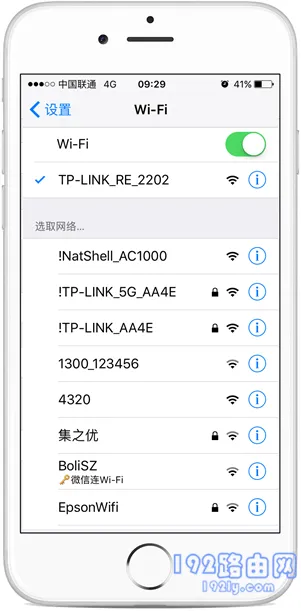 手机连接TL-WA933RE扩展器的无线信号
手机连接TL-WA933RE扩展器的无线信号
重要说明:
(1)、新购或已恢复出厂设置的TL-WA933RE无线扩展器,在插入电源插座后,会发出一个默认的无线信号。
此无线信号的名称为:TP-LINK_RE_XXXX 的形式,且无密码,手机可直接连接。
(2)、若手机未能搜索到TL-WA933RE的默认无线信号,请将你的TL-WA933RE扩展器恢复至出厂设置,再重新尝试,即可搜索到。
若不清楚如何将TL-WA933RE扩展器恢复至出厂设置,可点击阅读下面的文章:
(3)、如果手机已连接其他WiFi信号,或者使用移动数据流量,将无法打开TL-WA933RE扩展器的设置界面,即无法配置TL-WA933RE无线扩展器。
三、配置TL-WA933RE无线扩展器
1、设定管理员密码
在手机浏览器中输入:tplogin.cn,可以打开TL-WA933RE扩展器的设置界面——>此时,系统会提示设置一个“管理员密码”,按照页面提示信息进行设置即可。
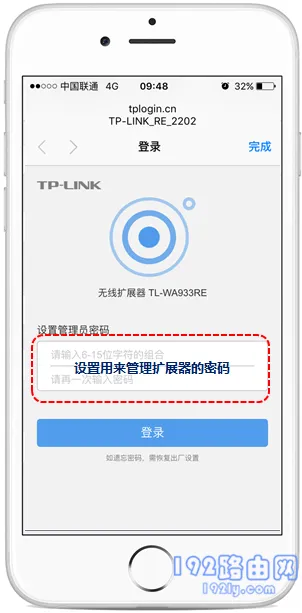 设置TL-WA933RE的管理员密码
设置TL-WA933RE的管理员密码
PS:这里设置的管理员密码实际上是TL-WA933RE扩展器的登录密码。之后每次打开tplogin.cn时,都需要输入刚才设置的管理员密码,才能进入设置界面。
可能出现的问题:
在手机浏览器中输入:tplogin.cn 后,无法打开TL-WA933RE扩展器的设置界面。解决此问题的办法,请大家点击阅读下面的文章:
2、选择待放大的信号
此时,TL-WA933RE扩展器会自动扫描附近的无线信号,如下图所示。
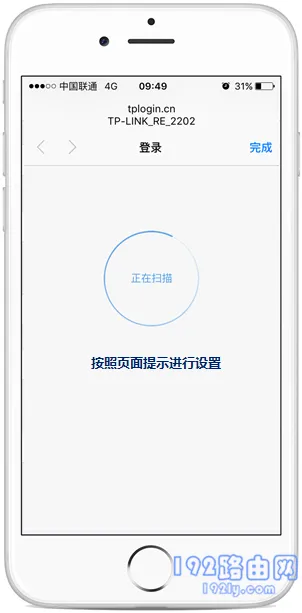 自动扫描附近的无线信号
自动扫描附近的无线信号
稍作等待,在扫描到的无线信号列表中,选择需要放大的无线信号。
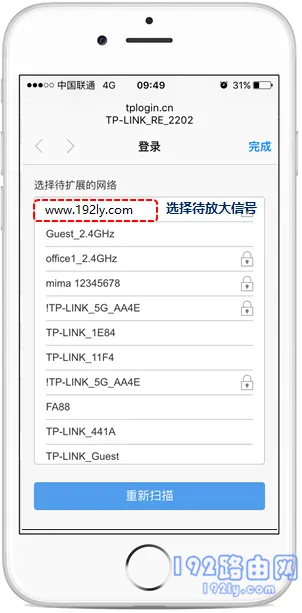 选择需要放大的无线信号
选择需要放大的无线信号
3、填写无线密码
在页面中,填写被放大的无线信号的密码,如下图所示。
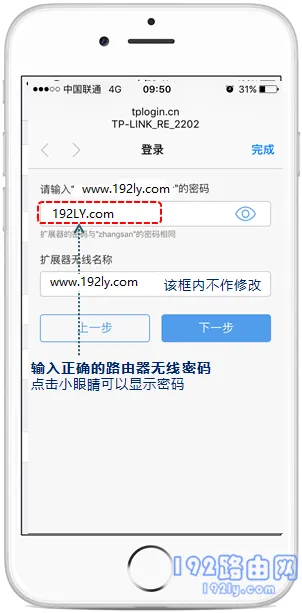 输入被放大信号的密码
输入被放大信号的密码
重要说明:
(1)、这里填写的是被扩展的无线信号的密码,而非为TL-WA933RE扩展器设置密码。
(2)、页面中的“扩展器无线名称”默认与被扩展的无线信号名称相同,无需进行修改。
4、完成设置
完成上述设置后,页面会出现查看指示灯状态的提示信息,如下图所示。
此时,大家可以自行观察您的TL-WA933RE扩展器的指示灯状况,判断设置是否成功。
如果您的TL-WA933RE无线扩展器的指示灯显示:红色常亮,说明扩展无线信号失败。建议方法,请阅读下面的文章:
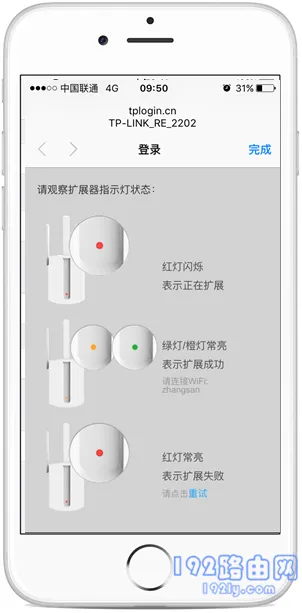 根据页面提示,观察指示灯状态
根据页面提示,观察指示灯状态
四、调整TL-WA933RE的放置位置
如果TL-WA933RE扩展器的指示灯是:绿色常亮;说明与主路由器之间的距离合理,无需调整。
如果TL-WA933RE扩展器的指示灯是:橙色常亮;说明它与主路由器之间的距离过近或过远了。这时,需要调整TL-WA933RE扩展器的放置位置,直到指示灯显示绿色常亮。
 根据指示灯颜色,调整放置位置
根据指示灯颜色,调整放置位置








 陕公网安备41159202000202号
陕公网安备41159202000202号